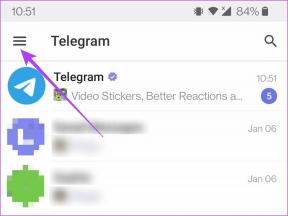როგორ დავამატოთ Android აპლიკაციები Windows 8 მოწყობილობას
Miscellanea / / December 02, 2021

Microsoft-ი ეძღვნება Windows 8-ში დიდი დეველოპერების მოზიდვას, ასე რომ თქვენ შეგიძლიათ დარწმუნებული იყოთ, რომ ამ პროგრამებიდან ბევრი საბოლოოდ მოვა პლატფორმაზე.
რა მოხდება, თუ არ გინდა ლოდინი? თუ ამჟამად რყევთ შეხებით ოპტიმიზებულ Windows მოწყობილობას, მაშინ არ მოგიწევთ აპლიკაციის ამჟამინდელი არჩევით დაკმაყოფილება. ამის ნაცვლად, შეგიძლიათ გახსნათ თქვენი მოწყობილობა 500000-მდე Android აპი.
Windows 8-ზე მაინც არ იყიდება? შეიძლება დაგჭირდეთ თქვენი ყურადღება მიაქციოთ Windows 8.1-ის მომავალ განახლებას და გაეცანით ჩვენს სახელმძღვანელოს 9 მიზეზი, თუ რატომ არის ის Windows 8-ზე უკეთესი.
როგორ მუშაობს ეს ზუსტად? მიუხედავად იმისა, რომ ამ ამოცანის შესასრულებლად ტექნიკურად უამრავი გზა არსებობს, ყველაზე მარტივი პროგრამა ე.წ BlueStacks. არა მარტო არის
BlueStacks მარტივი გამოსაყენებელი, საკმაოდ სტაბილურია, მუშაობს 3D თამაშებთან და აქვს Google Play Store-ის სრული მხარდაჭერა ინტეგრირებული - რამდენიმე ალტერნატიულ ანდროიდის მაღაზიასთან ერთად.Android აპების დამატება თქვენს Windows 8 მოწყობილობაზე
დასაწყებად, მიჰყევით ამ მარტივ ნაბიჯებს:
Ნაბიჯი 1: გაემართეთ BlueStack-ის ვებსაიტი და ჩამოტვირთეთ მათი სპეციალური პროგრამული კომპლექტი.

ნაბიჯი 2: გადმოწერილი ფაილის გახსნის შემდეგ, თქვენ წარმოგიდგენთ ინსტალაციის ველს, რომელიც გთხოვთ დაეთანხმოთ პირობებს და დააჭიროთ გაგრძელებას (როგორც მონიშნულია წითელი ისრით).

ნაბიჯი 3: წითლად შემოხაზული, დაინახავთ ორ დაწკაპუნებულ ვარიანტს, რომლებიც ეხება აპლიკაციის შეტყობინებები და მაღაზიაში წვდომა. თუ გსურთ Play Store-ის გამოყენება და აპებმა შეგატყობინოთ მნიშვნელოვანი საკითხების შესახებ, დარწმუნდით, რომ ორივე ველი მონიშნულია და შემდეგ დააჭირეთ ინსტალაციის ღილაკს.

ნაბიჯი 4: Bluestacks გაივლის ინსტალაციის პროცესს და დასრულების შემდეგ, დაუყოვნებლივ დაიწყებს ჩატვირთვას სრული ეკრანის რეჟიმში.

BlueStacks-ის ჩატვირთვას შესაძლოა დაახლოებით ნახევარი წუთი დასჭირდეს. როგორც კი ეს მოხდება, თქვენ მოგეცემათ მორგებული UI.
გაინტერესებთ, როგორ იარო UI-ში? UI-ის ქვედა მარჯვენა ნაწილში მაუსის დაჭერით, თქვენ გამოაჩენთ მენიუს შემდეგ ზოლს:

დიდი ღილაკი ანდროიდის რობოტით არის მთავარი მენიუ ღილაკი. ხელსაწყოთა ზოლის იერის ხატულა განკუთვნილია პარამეტრები. ისარი უკან დასაბრუნებელია. დანარჩენი ღილაკების გარკვევა საკმარისად მარტივია, მხოლოდ ერთი წუთის განმავლობაში თამაშით.

ნაბიჯი 5: Bluestacks-ის ინსტალაციის შემდეგ ერთ-ერთი პირველი ნაბიჯი არის დააწკაპუნეთ მასზე 1-დააწკაპუნეთ სინქრონიზაცია ვარიანტი (როგორც მითითებულია წითელი ისრით ზემოთ). რასაც ეს აკეთებს არის სინქრონიზაცია თქვენს არსებულ Android მოწყობილობასთან – თუ ასეთი გაქვთ. ეს ნიშნავს, რომ ნებისმიერი აპი, რომელსაც იქ მიიღებთ, შეგიძლიათ შეიძინოთ და ჩამოტვირთოთ აქ.
ამ პარამეტრზე დაწკაპუნება ასევე საშუალებას გაძლევთ გაიაროთ თქვენი Google ანგარიშის დამატების პროცესი, რათა გქონდეთ წვდომა Play Store-ზე და Google-ის სხვა რესურსებზე.

ნაბიჯი 6: მიჰყევით მოთხოვნას და მალე დაასრულებთ. Bluestacks დაგიბრუნებთ მის მთავარ ეკრანზე. იპოვეთ ღილაკი, რომელიც ამბობს Ჩემი აპლიკაცია. დააწკაპუნეთ მასზე და გადადით აპის ძებნა.

ნაბიჯი 7: ახლა თქვენ წარმოგიდგენთ საძიებო ეკრანს აპების საპოვნელად. ჩაწერეთ სასურველი აპლიკაციის სახელი. ამ სახელმძღვანელოსთვის ვეძებდი Angry Birds ვარსკვლავური ომები.

ნაბიჯი 8: ძიება დააბრუნებს რამდენიმე შედეგს სხვადასხვა მაღაზიიდან, როგორიცაა Amazon და Google Play. თუ აპი გამოჩნდება Google Play-ში, გირჩევთ აირჩიოთ ის ჩამოტვირთვის დანიშნულების ადგილისთვის, ვიდრე ნებისმიერი სხვა.
რატომ? როგორც წესი, ეს არის საუკეთესოდ შენახული ჩამოტვირთვის ფაილი და ნაკლებად სავარაუდოა, რომ მავნე პროგრამა იმალება ჩრდილში. მაღაზიაში შესვლის შემდეგ მიჰყევით ჩამოტვირთვის ინსტრუქციას და Bluestacks გააკეთებს დანარჩენს.

ეს საკმაოდ ბევრია. ახლა თქვენ იცით, როგორ დააყენოთ თქვენი ანგარიში და ჩამოტვირთოთ აპლიკაციები. არის კიდევ რამდენიმე სახალისო პარამეტრი, რომლითაც შეგიძლიათ ისწავლოთ გზაზე არევა, მაგრამ ეს საკმარისზე მეტია დასაწყებად.
სურვილისამებრ: ახლა შეიძლება ასევე იყოს კარგი დრო, რომ დაუბრუნდეთ მას Ჩემი აპლიკაცია BlueStacks-ის განყოფილება და შეამოწმეთ თქვენ მიერ დაინსტალირებული აპი, რათა დარწმუნდეთ, რომ ისინი მუშაობენ. როგორც ქვემოთ მოცემულ ეკრანის სურათებში ნახავთ, ჩემი Angry Birds ვარსკვლავური ომები ინსტალაცია მუშაობს იდეალურად!


დახურვის აზრები და მოსაზრებები
არის თუ არა Bluestacks სრულყოფილი გამოსავალი? არა. თუ გსურთ Android-ის 100% თავსებადობა, გჭირდებათ Android მოწყობილობა.
ამჟამად Bluestacks აგებულია ძველ Android 2.3.4 პლატფორმაზე და ეს ნიშნავს, რომ შესაძლოა არ იმუშაოს ზოგიერთი უფრო ახალი აპლიკაციები. კარგი ამბავი ის არის, რომ Bluestacks მუშაობს Android Jelly Bean-ზე გადასვლაზე არცთუ საშინლად შორეულ მომავალში, რაც კიდევ უფრო გააუმჯობესებს თავსებადობას აპებთან.
აღსანიშნავია ისიც, რომ უფრო სწრაფი აპარატი ამ Android აპებს უკეთ გაუშვებს, ვიდრე შესასვლელი ტაბლეტი ან სენსორული კომპიუტერი, რადგან ემულაციაა საჭირო იმისათვის, რომ ყველაფერი იმუშაოს. ამის თქმით, თუ ეს არაგრაფიკული ინტენსიური (არა თამაში) აპლიკაციაა, უფრო ნელი მანქანაც კი კარგად უნდა გაუმკლავდეს გამოცდილებას.
მერე რა, ჩამოტვირთეთ და დააყენეთ Bluestacks? როგორ ფიქრობთ, მიხარია, რომ საბოლოოდ გაქვთ ყველა ის აპლიკაცია, რომელიც გამოგრჩეთ?